Efisiensi adalah bagian penting dari rutinitas kerja. E-mail memainkan peran sentral di sana, dan dengan dukungan dari Google Bard, kamu dapat sangat menyederhanakan proses menulis e-mail. Dalam panduan ini, aku akan menunjukkan bagaimana kamu dapat dengan cepat membuat e-mail menggunakan Bard dan mengirimnya langsung ke Gmail. Hanya dengan beberapa kali klik dan sedikit kreativitas, kamu dapat membuat e-mail yang menarik dan terumus dengan baik, yang akan membuat komunikasimu lebih efisien.
Temuan Utama
- Google Bard membantumu membuat e-mail dengan cepat.
- Kamu dapat menulis e-mail yang formal maupun pribadi.
- Prosesnya melibatkan membuat kerangka dasar, menyalin ke Gmail, dan menyesuaikan e-mail sebelum mengirimkannya.
Panduan Langkah demi Langkah
Mari kita mulai dengan langkah pertama. Kamu berada dalam situasi di mana kamu ingin memuji seorang karyawan sebagai pimpinan. Alih-alih harus berpikir lama, kamu dapat menggunakan Bard untuk membuat kerangka dasar pujianmu.
Berikan Bard sebuah perintah, misalnya: "Buat e-mail untuk karyawan saya, aku ingin memuji dia karena bagus dalam pekerjaannya."
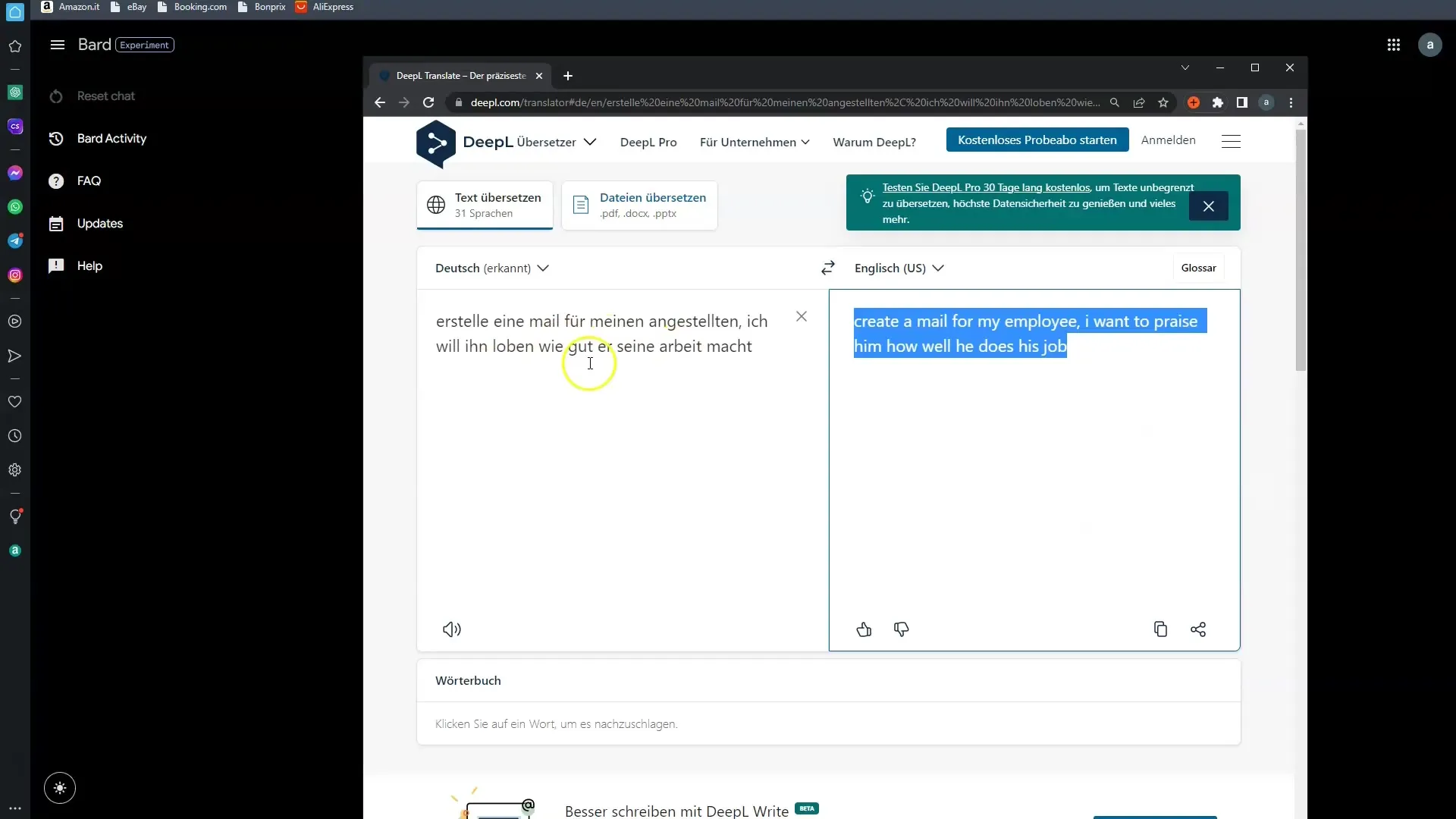
Salin teks yang dihasilkan ke clipboardmu. Bard akan memberikanmu kerangka dasar yang sesuai untuk e-mailmu dalam waktu singkat, yang kemudian bisa kamu teruskan di Gmail.
Kemudian pergi ke Gmail dan klik "Tulis e-mail". Teks dari Bard bisa dengan mudah ditempel di sini.
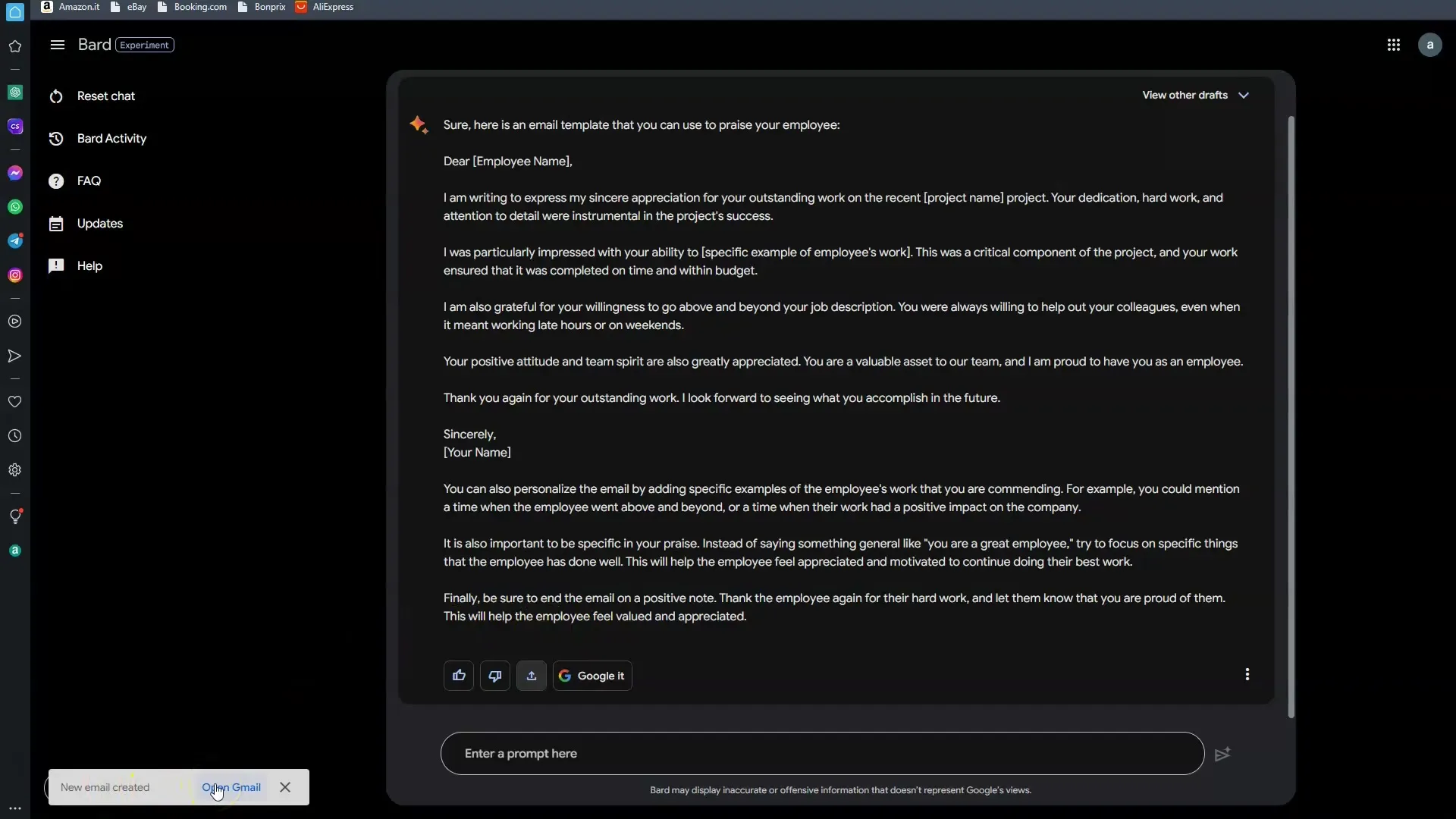
Setelah membuka e-mail, tambahkan nama karyawanmu. Kamu memiliki kesempatan untuk mengubah kerangka dasar sesuai keinginanmu.
Jika diinginkan, e-mail bisa terus disesuaikan. Pastikan teks tersebut mencerminkan gayamu yang pribadi.
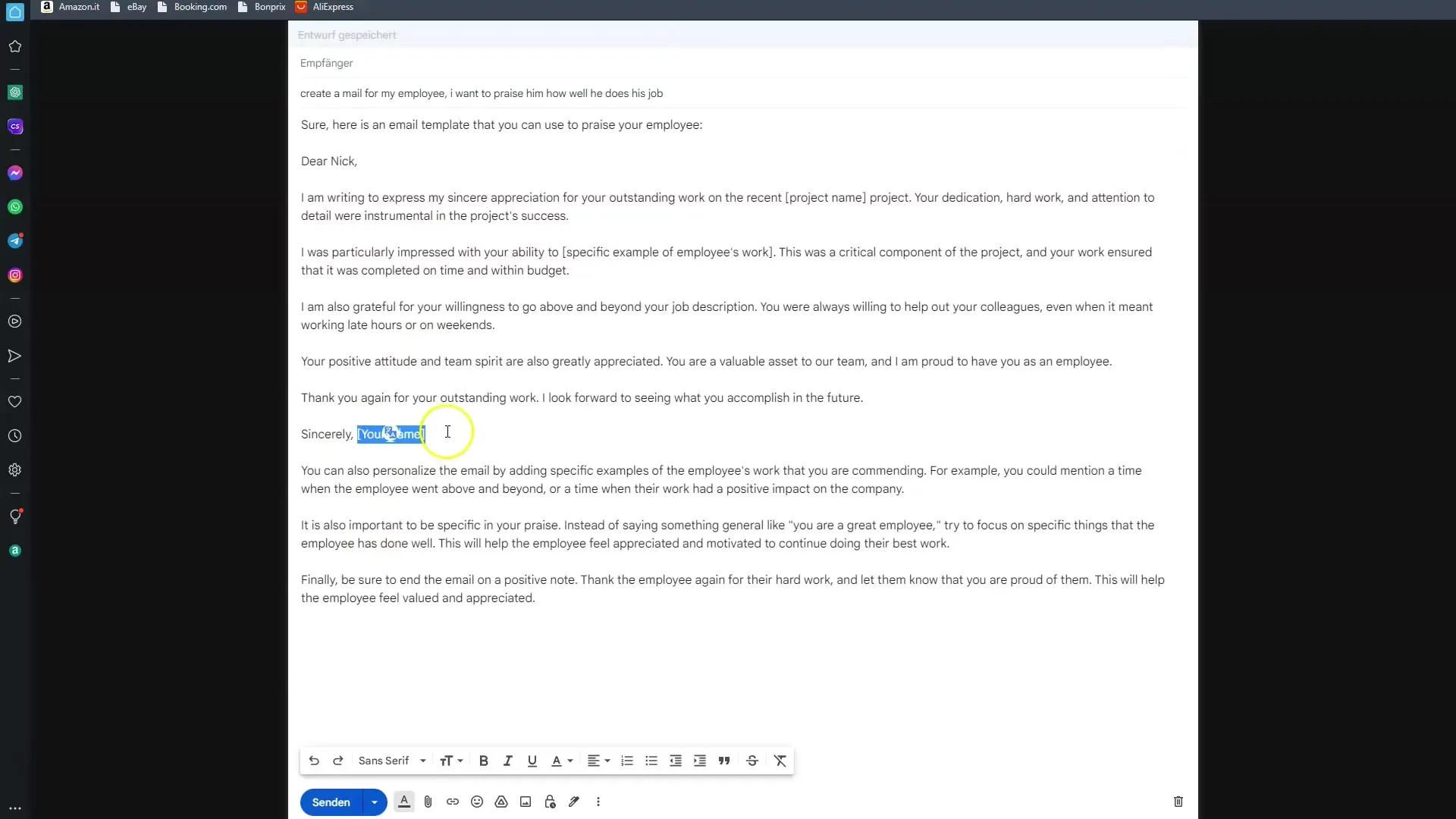
Tambahkan penerima, dalam hal ini karyawanmu, dan klik "Kirim".
Menulis e-mail menjadi semudah itu. Dengan Bard, kamu telah menemukan cara yang cepat dan efektif untuk memudahkan komunikasimu dan terlihat profesional.
Sekarang, mari kita bahas contoh kedua di mana kamu ingin menulis e-mail pribadi kepada teman perempuanmu. Berikan Bard perintah yang jelas dan spesifik lagi, misalnya: "Buat e-mail yang sangat pribadi untuk teman perempuan saya. Nama saya Peter, namanya BA. Sertakan sedikit pantun, e-mail harus ditulis dengan lucu dan ramah."
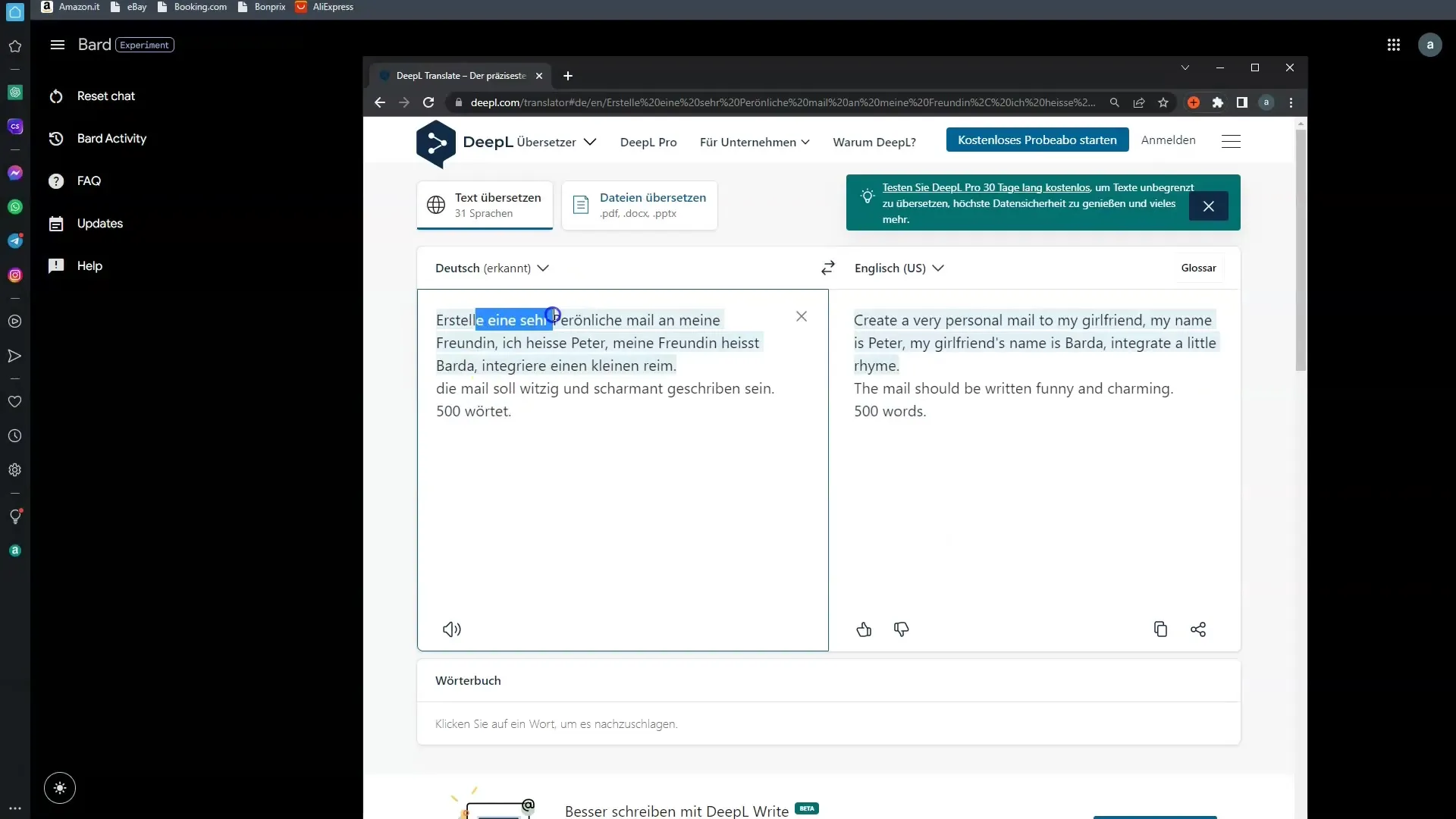
Setelah memasukkan perintahmu ke Bard, dalam waktu beberapa detik lagi, kamu akan menerima teks yang terformulasi dengan baik.
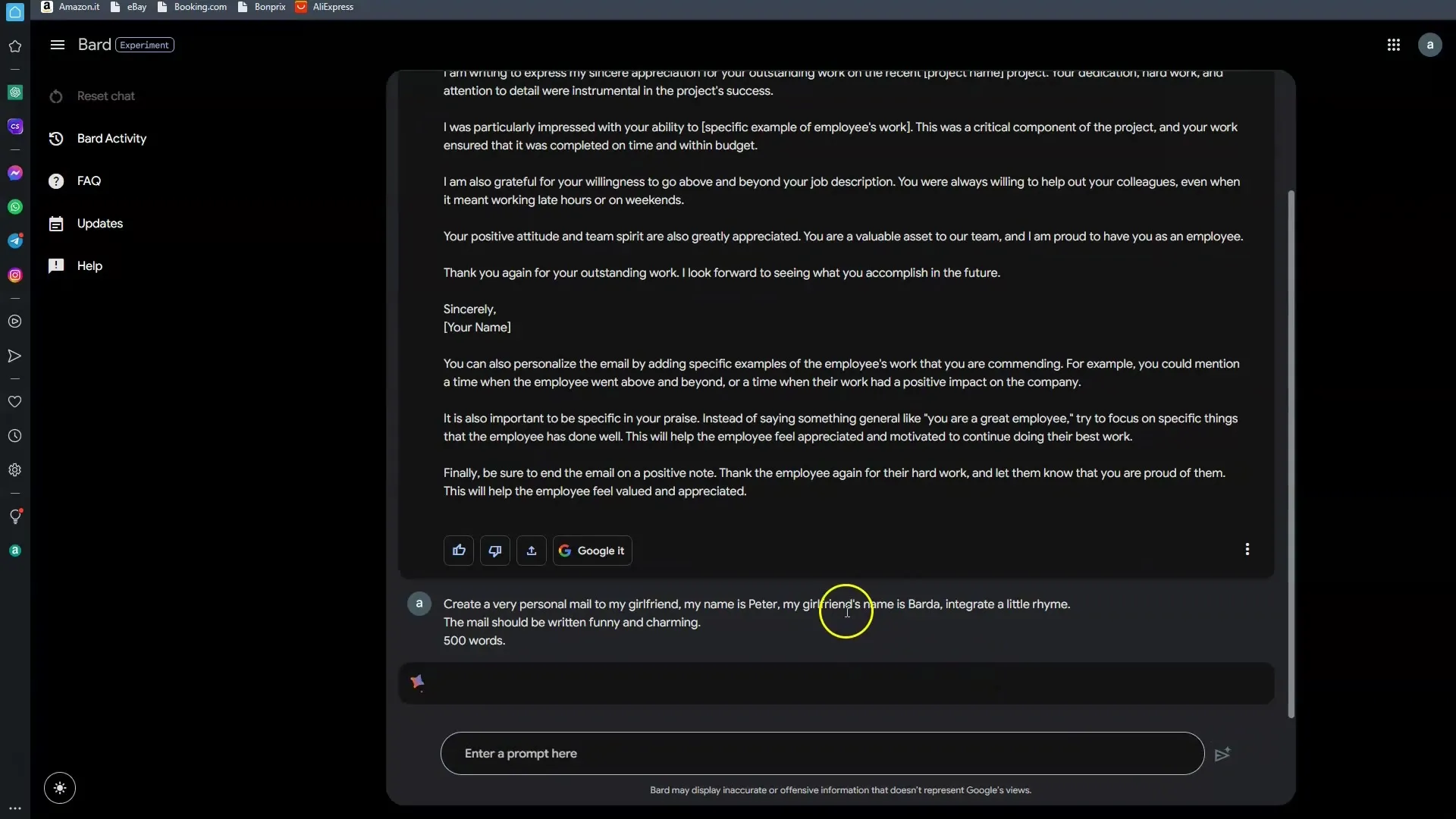
Kamu harus menyalin teks ke clipboardmu dan kemudian masuk kembali ke Gmail.
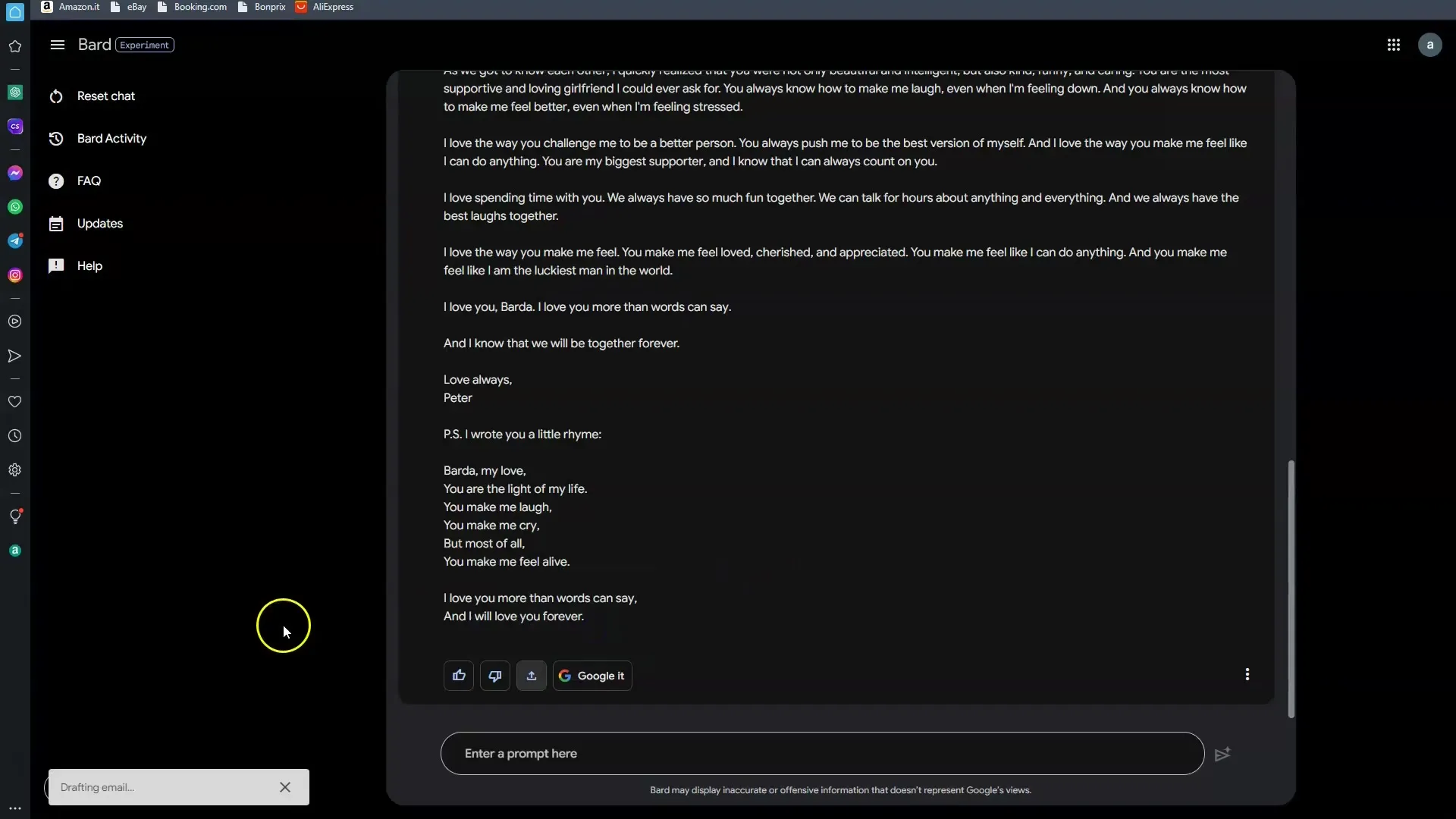
Di bagian "Tulis e-mail", tempelkan teks tersebut. Pastikan kamu tidak ingin menyisakan "drafting" dari Bard di e-mail akhirmu.
Sekarang kamu bisa menyesuaikan teks dan melakukan perubahan yang diperlukan. Pastikan bahwa teks tersebut menampilkan namamu secara akurat di akhir e-mail.
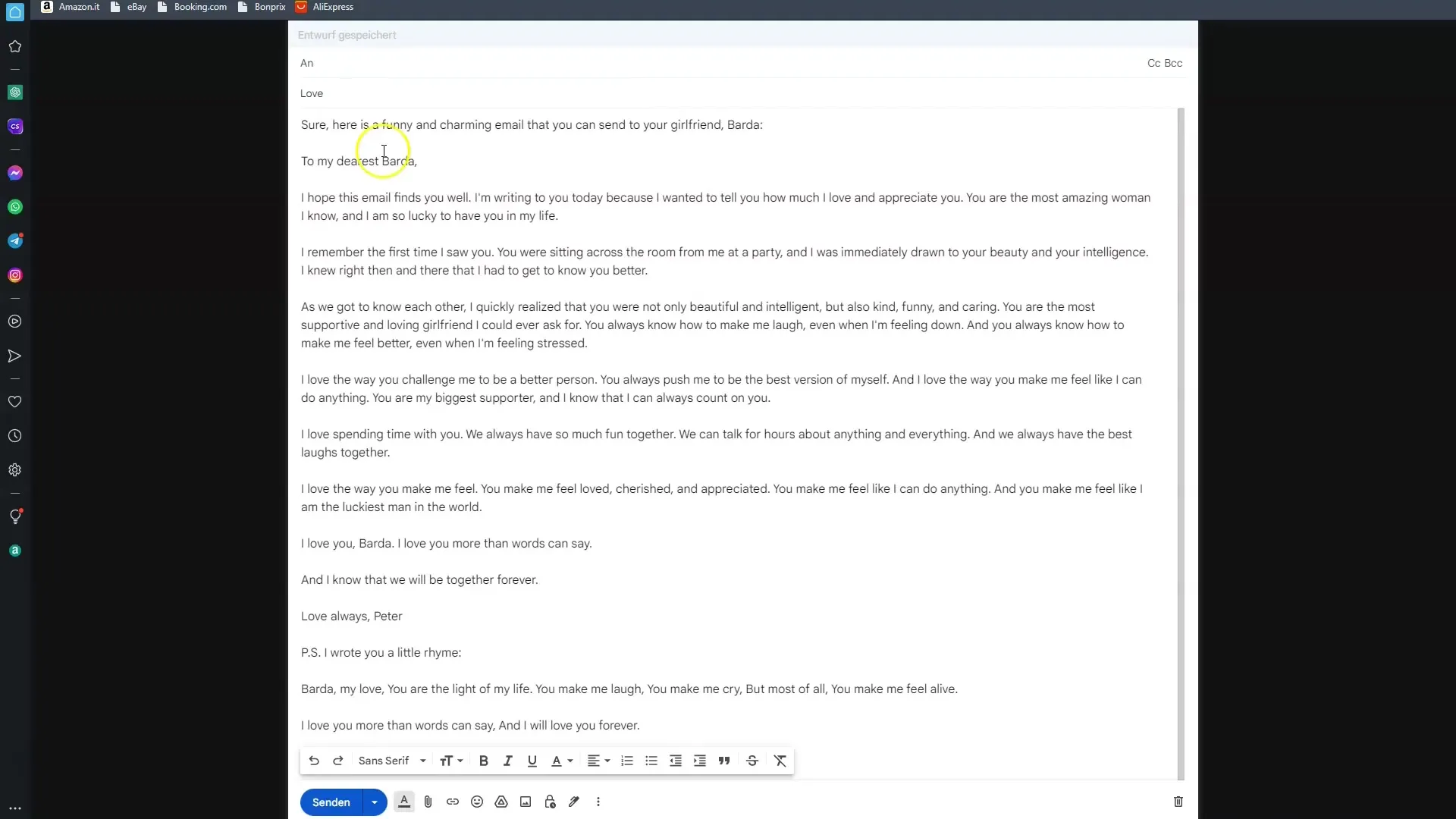
Terakhir, setelah semuanya sesuai dengan harapanmu, kirim e-mail kepada teman perempuanmu BA.
Dengan pendekatan ini, menulis e-mail tidak hanya lebih mudah, tetapi juga lebih kreatif dan menghibur.
Ringkasan
Dengan teks yang dihasilkan dari platform Google Bard, kamu dapat menulis e-mail dengan kecepatan dan efisiensi yang mungkin tidak terbayangkan sebelumnya. Tanpa peduli apakah itu permintaan formal atau pesan pribadi, kamu dapat memanfaatkan potensi Bard untuk secara signifikan membantu pekerjaan menulismu.
Pertanyaan yang Sering Diajukan
Bagaimana cara Google Bard saat menulis email?Google Bard menghasilkan teks email berdasarkan prompt yang dimasukkan, yang kemudian dapat disisipkan ke dalam Gmail.
Dapatkah saya menggunakan Bard untuk gaya email yang berbeda?Iya, Bard mampu membuat email baik formal maupun personal.
Bagaimana cara menyesuaikan email yang dibuat oleh Bard?Kamu dapat mengedit teks yang dihasilkan di Gmail untuk menyesuaikannya dengan gayamu sendiri.
Apakah ada batasan jumlah kata untuk email dengan Bard?Jumlah kata maksimum tergantung pada prompt yang kamu masukkan; kamu dapat menyesuaikannya sesuai kebutuhan.
Dapatkah saya juga menulis balasan email dengan Bard?Ya, kamu bisa menggunakan Bard untuk merumuskan balasan efektif terhadap email yang sudah ada.


